¿No sabes dónde quedan las contraseñas que guardas en tu Android? Te enseñamos cómo verlas
Es importante gestionar nuestras claves por seguridad. Aquí te enseñamos cómo hacerlo correctamente.
- ¿Qué fue lo más buscado en Google Perú este 2025? Los temas de mayor interés entre los peruanos
- ¿Qué es WhatsApp Plus y por qué debes evitar instalarlo en tu smartphone?
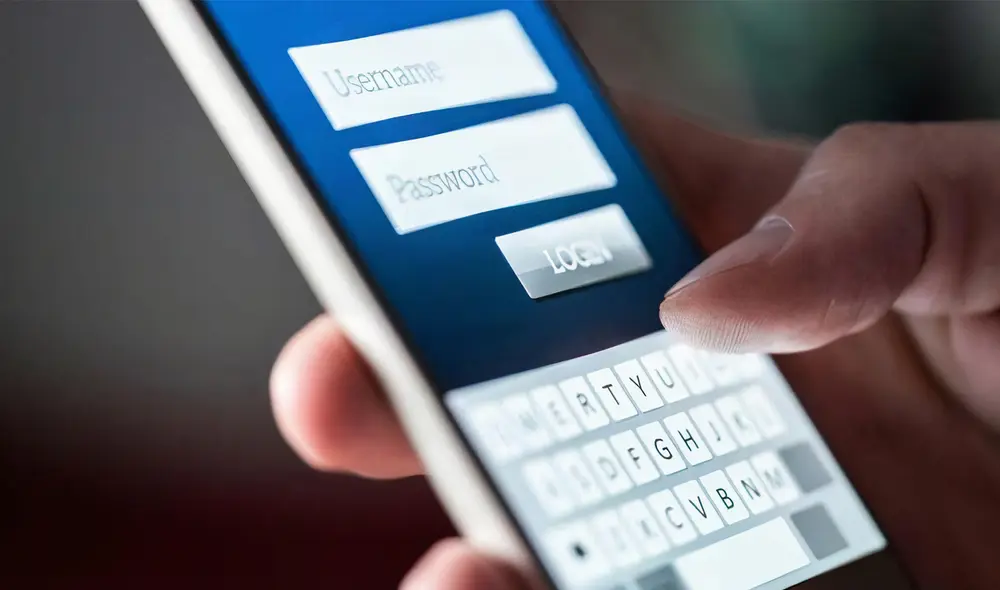
La creación y uso de contraseñas es importante para todos los usuarios que utilicen diversas cuentas. Es por ello que Android viene trabajando en diferentes aspectos de seguridad en sus smartphone. Ahora presenta la opción de poder recordar contraseñas de manera predeterminada con el equipo sin que tengas la necesidad de descargar un gestor de contraseña aparte.
Siempre se recomienda no repetir la misma contraseña en diferentes servicios por temas de seguridad, pero eso implica tener una larga lista de opciones donde puedes confundirte y bloquear la cuenta cuando te pases del número de intentos permitidos.
TE RECOMENDAMOS
TEMU VS. ALIEXPRESS: ¡AQUÍ ESTÁN LOS MEJORES PRECIOS! | TECHMOOD
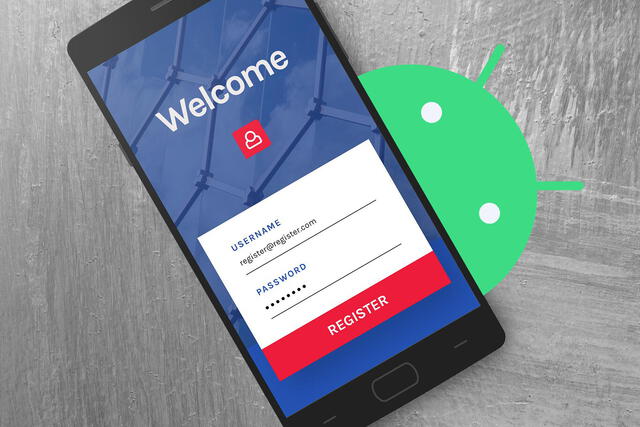
La gestión de contraseñas es una herramienta muy útil para los usuarios. Foto: Xataka
Cada vez es menos necesario recordar todas las contraseñas en los dispositivos Android, pues el sistema recuerda todas las claves en páginas web, aplicaciones y Wi-Fi, y aquí te contaremos cómo habilitarlas.
Contraseñas de las redes Wi-Fi
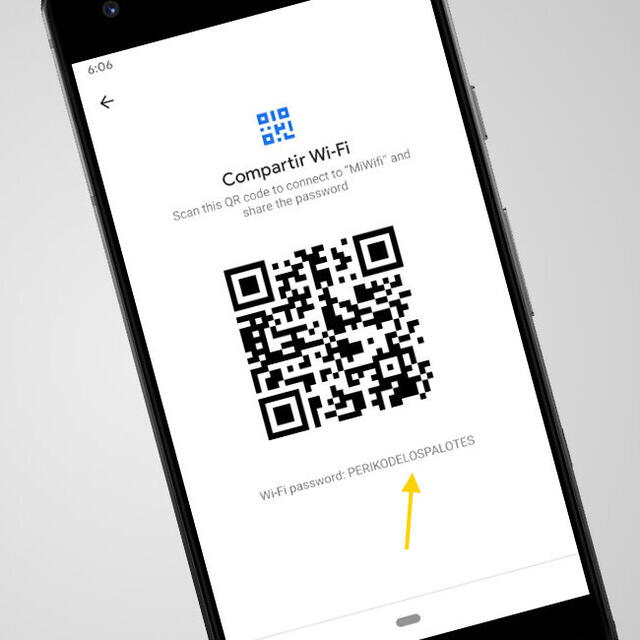
Opción 1. Foto: Xataka
Desde hace muchos años, Android ya contaba con la opción de recordar automáticamente todas las conexiones Wi-Fi con las que se había enlazado, de modo que podía volver a conectarse de nuevo sin tener que introducir las credenciales. Desde la versión 10 del sistema operativo, es posible compartir los datos del Wi-Fi mediante un código QR con el código correcto escrito en texto en la parte inferior. Para activar esta opción se debe hacer lo siguiente:
- Despliega los ajustes rápidos del celular.
- Presionar por un tiempo amplio en el ajuste de Wi-Fi.
- Haz clic en el nombre de la conexión de la cual queremos saber la contraseña. Si no es la actual, la ubicarás en el apartado de Redes guardadas.
- Pulsa en el botón compartir.
- La clave aparece integrada en el código QR.
Las contraseñas en aplicaciones
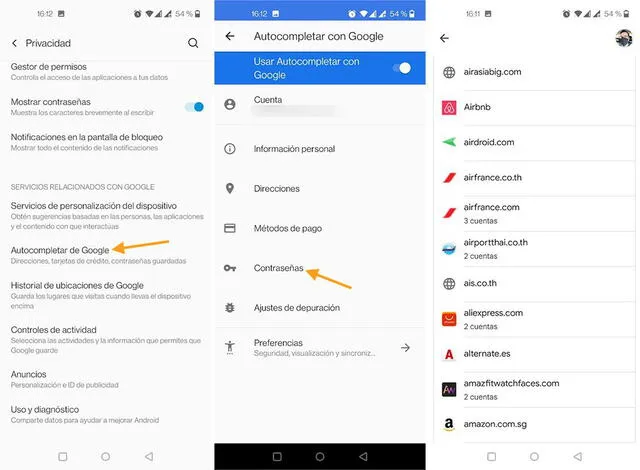
Opción 2: Foto: Xataka
Los pasos requeridos para ver las contraseñas guardadas son:
- Ingresar a los ajustes del celular.
- Entrar en el apartado de Google.
- Presionar en el botón Autocompletar de Google.
- Pulsar en contraseñas.
- Hacer clic en el nombre del sitio web o aplicación de la cual quieres ver la contraseña.
Las contraseñas de sitios web de Google Chrome
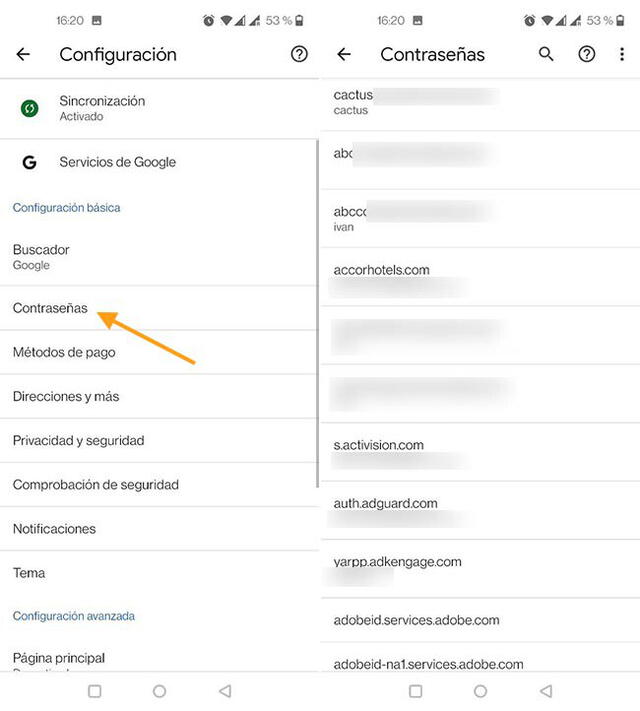
Opción 3. Fotos: Xataka
Los pasos para sincronizar Google Chrome y las cuentas de usuario son:
- Presionar el botón de tres puntos verticales de Google Chrome.
- Ingresar a la opción configuración.
- Pulsar en contraseñas.
- La lista se visualizará en la parte inferior de la ventana.






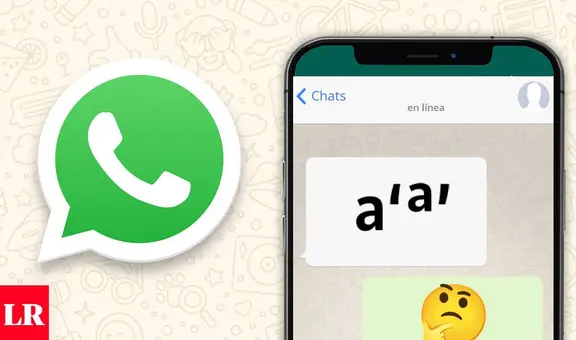



![WhatsApp: descubre el real significado del emoji de la cara con sonrisa pícara [FOTOS]](https://imgmedia.larepublica.pe/576x340/larepublica/migration/images/5L3O3YKSHBDNJNQHXMSVFVRTX4.webp)







